
Piraniya mirovên li cîhanê xwedan kêmasiyên çermê cûda ne. Ew dikare bibe pizrik, deverên pigment, çerm, çirûsk û taybetmendiyên din ên nexwazî. Lê, di heman demê de, her kes dixwaze mîna diyariyek xuya bike. Di vê dersê de, em hewl bidin ku pizrikê li Photoshop rakirin.
Hilweşîna pizrikan
Em vê wêneyê çavkaniyê hene:
Tenê tiştê ku em ji bo dersê hewce ne. Di destpêkê de, pêdivî ye ku meriv ji neheqiyên mezin (pizrikan) derxe. Mezin ev ji wan re ji wan dîmenan dûr in ku ji ber performansa li jorê erdê, ew e, wan roniyên wan diyar kirine. Piştra, hûn ê neçar bimînin ku çerm xweş bikin, û piştre wê vegerînin ser textura xwe ji bo dayîna xwezayê.
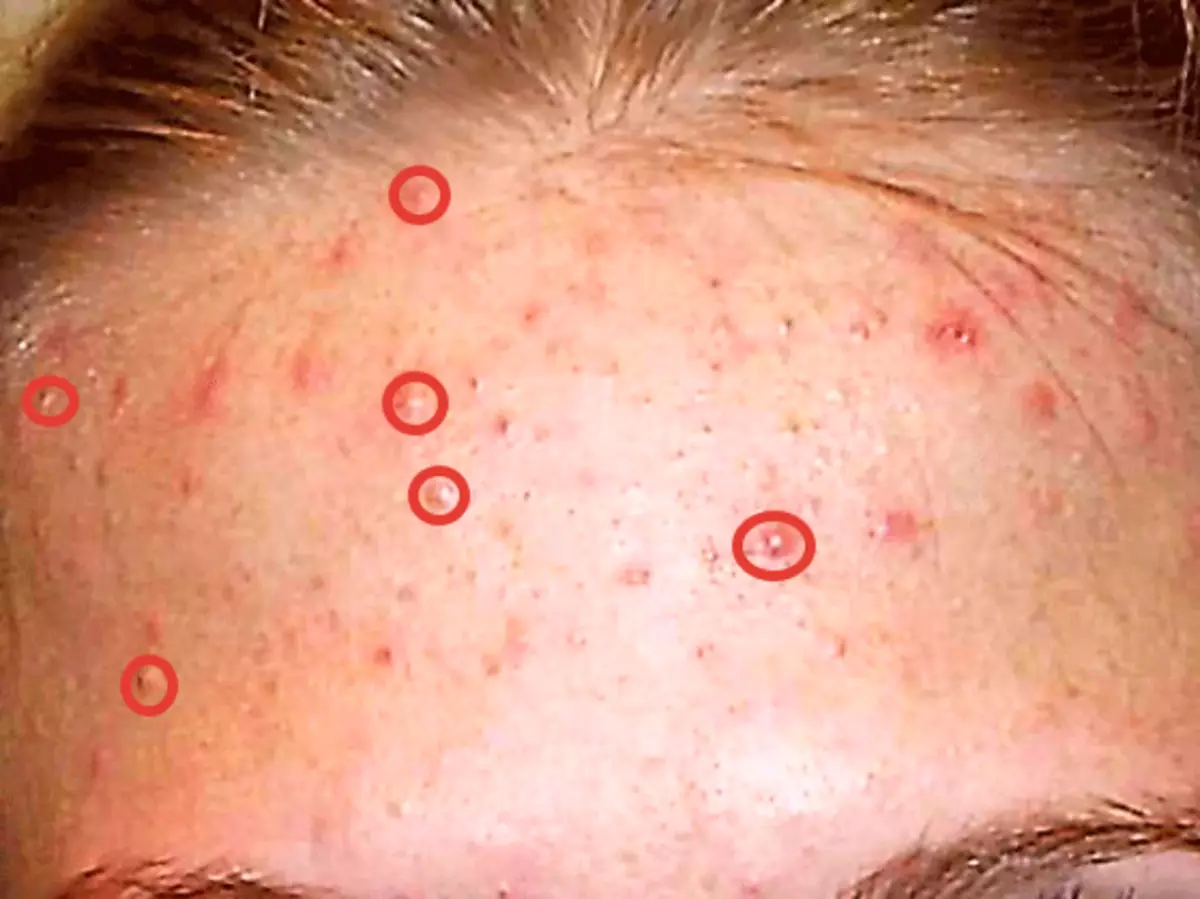
Stûna 1: Daxuyaniyên mezin jêbirin
- Ji bo destpêkirinê, em ê kopiyek ji çavkaniya çavkaniyê bikin - pêlika li paleta ku li ser îkonê ya têkildar bikişînin.

- Piştre, amûrê bigirin "Restoring Brush".

Mîheng kirin, wekî ku di dîmenê wêneyê de tê nîşandan. Mezinahiya pîvanê divê bi qasî 10-15 pixel be.

- Naha mifteya xwe veşêrin Alt. We em nimûneya çermê ya nimûneyê (tone) bi qasî ku gengaz dibe (kontrol bikin ku pêlika çalak bi kopiyek wêneyê çalak e). Kursor forma "hedef" digire. Nêzîktir em darizandinê digirin, dê bêtir encam be.

- Dûv re bihêlin Alt. Û li ser pîvanan bikirtînin.

Ne hewce ye ku meriv bi sedî sed cînayetek bi deverên cîran re bigihîje, wekî stûnên ku em ê jî rind bikin, lê paşê paşê. Em bi hemî pizrikan re heman çalakiyê dikin.

Piştre dê yek ji pêvajoyên herî demjimêr bişopîne. Pêdivî ye ku meriv di kêmasiyên piçûk de hemî heman dubare bikin - xalên reş, wen û moles. Lêbelê, heke hewce be ku kesayetiyê biparêze, wê hingê molan neyên tewandin.
Divê hema bêje:

Ji kerema xwe hin kêmasiyên piçûk ên bêkêmasî bimînin. Pêdivî ye ku meriv çermê çermê xilas bike (di pêvajoya retkirina çerm de dê pir zêde xweş bibe).
Stûna 2: Rêzkirin
- Berdewam bike. Em du kopiyên ku hûn tenê dixebitin du kopî dikin. Di derbarê kopiya jêrîn de (di paleta paletan de) ji bo demek ku em ji bîr dikin, û bi rengek çalak bi kopiyek jorîn re pişkek çêbikin.
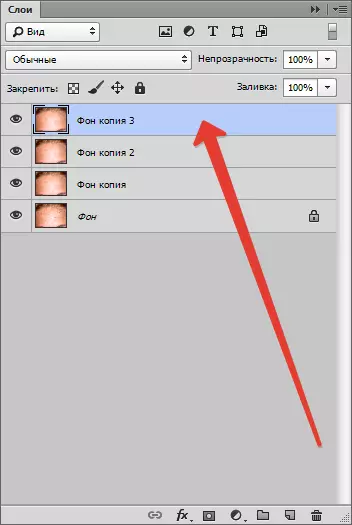
- Amûrê bigirin "Brush mix".
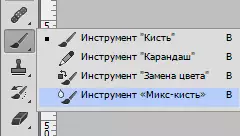
Wê xweş bikin, wekî ku di dîmenê wêneyê de tê nîşandan. Reng ne girîng e.

Mezinahî divê pir mezin be. Bûk dê tonên cîran bigire, û wan tevlihev bike. Di heman demê de, mezinahiya bûkê bi mezinahiya malperê ve girêdayî ye. Mînakî, li wan deveran ku por heye.
Zû zûtir size size size swêdibe ku meriv bi pêlavên çargoşe li ser klavyeyê bişkojk be.
- Kar "Brush mix" Pêdivî ye ku tevgerên kurtek kurt ên ji bo ku ji sînorên nişkêve di navbera ton, an jî:
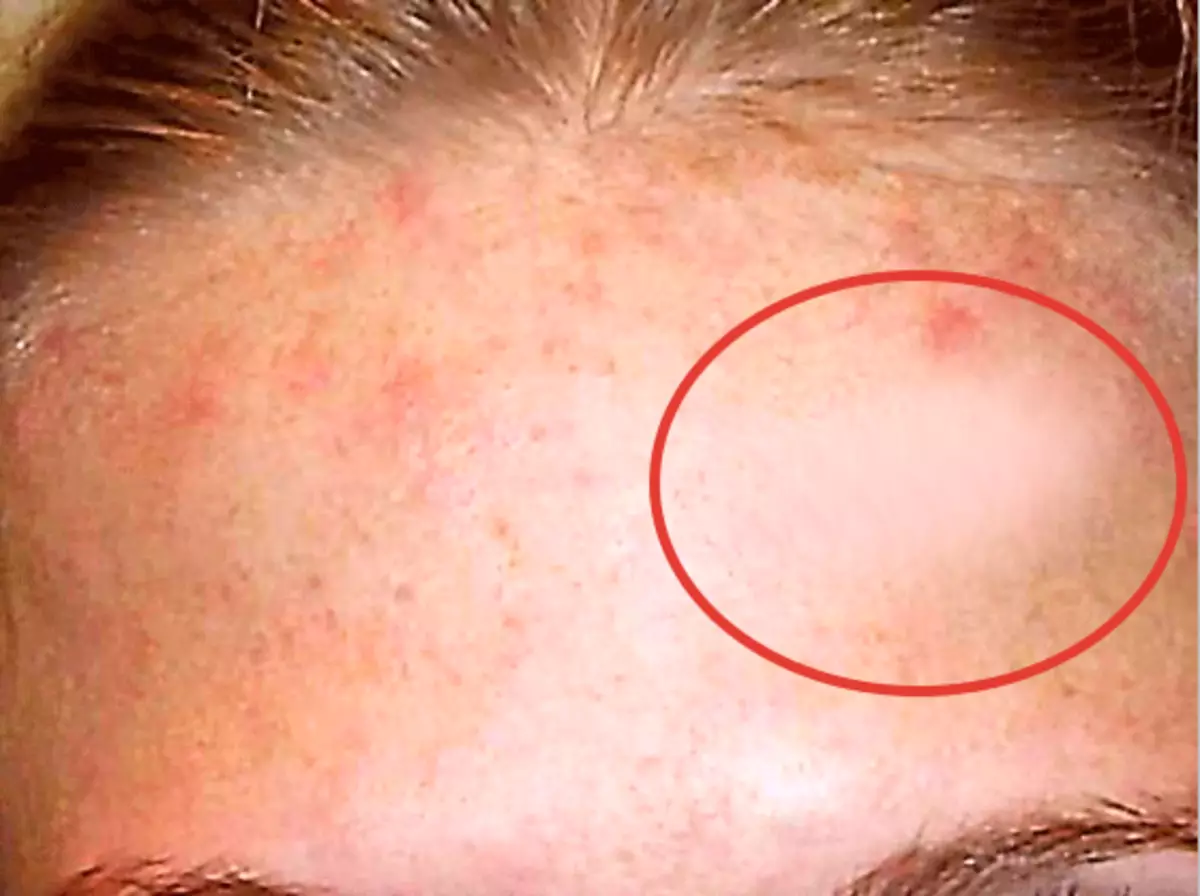
Em amûrên ku malperên ku li wir hene hene, bi rengek zelal ji ya cîranê cûda cûda hene.
Ne hewce ye ku hûn tevahiya pêşîn rastê bişewitînin, ji bîr mekin ku ew xwedî qumarek (pêşînek). Divê ew bi tevahî çermê tevahî çerm were bidestxistin. Heke cara yekem car nekeve, ditirsin, her tişt di perwerdehiyê de ye. Encam divê (dibe ku) wiha be:

- Piştre li ser vê filterê ya layer bicîh bikin "Blur li ser rûyê erdê" Da ku di navbera tonên çerm de bêtir veguhastinên hêsan bistînin.

Nirxên fîlterê ji bo her wêneyek dikare û divê cûda be. Balê bikişînin ser dîmenê.

Heke hûn, wekî ku di wêneyê de, hin kêmasiyên tarî yên tirşandî bûn (li jor, li nêzê porê), hûn dikarin paşê li aliyê amûrê rast bikin "Restoring Brush".
- Piştre, biçin paletika layan, clamp Alt. Û li ser îkonê maskê bikirtînin, bi vî rengî maskek reş li ser çalak (li ser ku hûn bixebitin) bitikînin. Maskek reş tê vê wateyê ku wêneyê li ser piyan bi tevahî veşartî ye, û em dibînin ku çi li ser mijarê tê nîşandan.
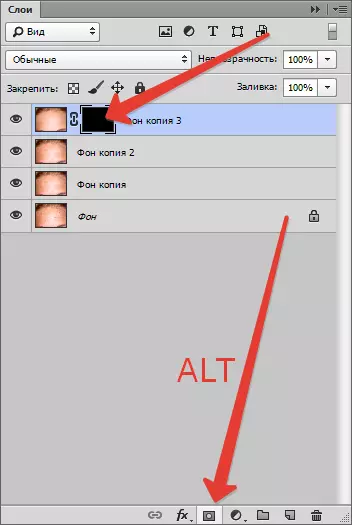
Li gorî vê yekê, ji bo "vekirina" jorîn an malperên wê, hûn hewce ne ku li ser wê (mask) bi pêçek spî bixebitin.
- Ji ber vê yekê, li ser maskê bikirtînin, paşê amûrek "Brush" bi pêlavên nerm û mîhengan hilbijêrin, wekî di dîmenan de.

Forma "dora nerm".

Rengê spî.
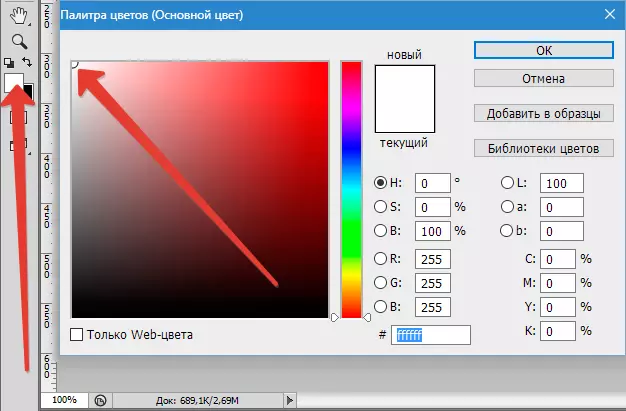
Mode "normal", opacity û ji sedî 30 heb.

- Naha em bi kulikê li ser pêşiya modêlê diçin (ew li ser maskê bitikînin?), Gihîştina encama ku em hewce ne.

Stûna 3: Texşandina Ragihandinê
- Ji ber ku çerm piştî ku kiryarên me hatine şuştin, pêdivî ye ku meriv nexşeyek were ferz kirin. Li vir em ê di destpêka ku em di destpêkê de xebitîn bi destan bi destan ve werin. Di doza me de, jê re tê gotin "Paşîn kopî".

Pêdivî ye ku ew li ser paleta paleteyê were veguheztin û kopiyek çêbikin.
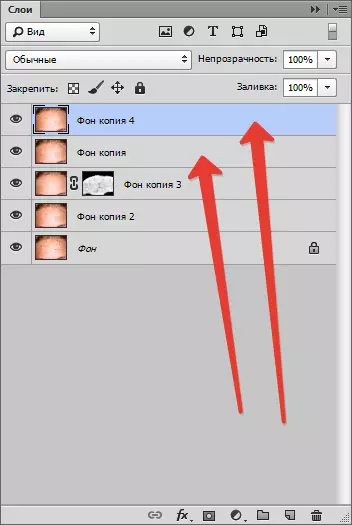
- Dûv re vîzyonê ji pêlika jorîn bitikînin û bitikînin li ser îkonê çavan li dûvê wê bikin û li ser fîltera kopiya jêrîn bicîh bikin "Contrast rengîn".
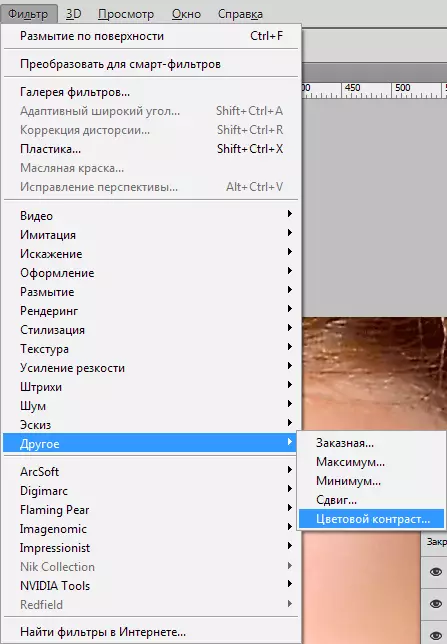
Dirûşmeya ku em eşkere dike xuyangkirina parçeyên mezin.
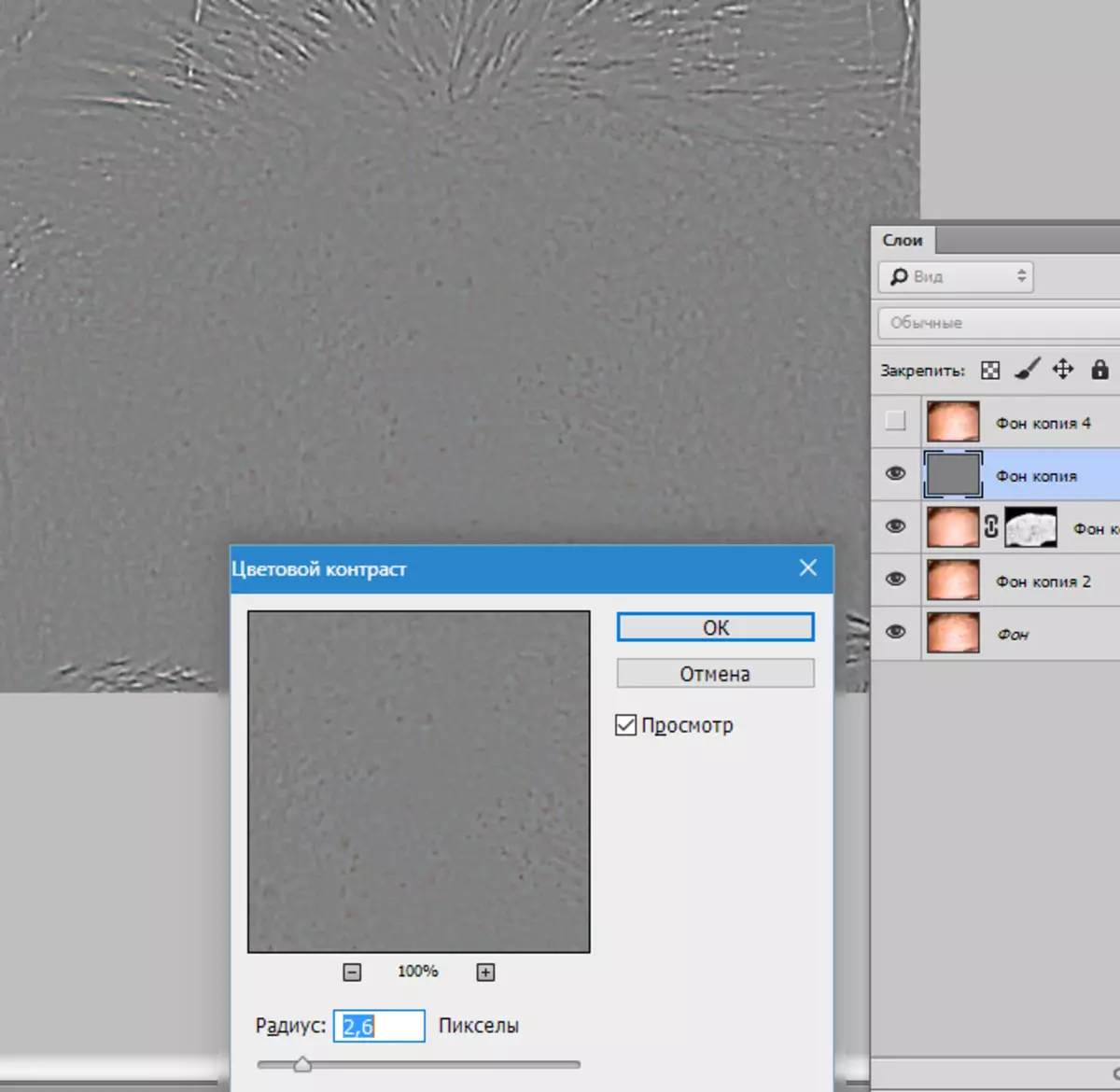
- Herin ser pêlika jorîn, vîzyonê bizivirin û heman prosedur bikin, tenê nirxê kêmtir diyar bikin da ku parçeyên piçûk eşkere bikin.

- Naha ji bo her pêlavê ku fîlter tê sepandin, moda overlay li ser biguheze "Overlapping" . Li ser menuê bikirtînin (bi tîrê ve hatî destnîşan kirin).
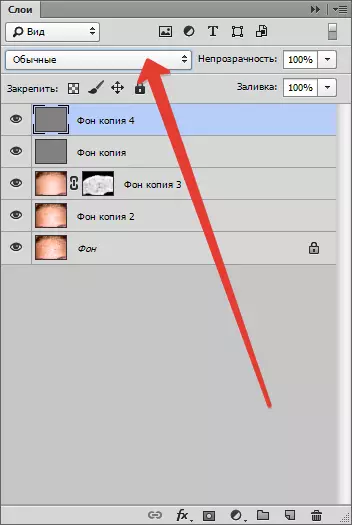
Xala têkildar hilbijêrin.
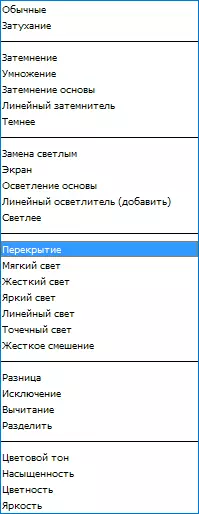
Ew nêzîkî jêrîn derdikeve:

- Heke bandor li ser pir zexm derdikeve, opacity di paleta devî de ji bo van perdeyan were guhertin. Wekî din, li hin deveran, ji bo nimûne, li ser porê an li ser perdeyên wêneyê, gengaz e ku meriv wê ji hev veqetîne. Da ku vê bikin, li ser her perdeyê maskek çêbikin (bêyî kilîtek kemînê Alt. ) And em vê carê li ser maskek spî bi pişkek reş re bi heman mîhengan re derbas dibin (li jor binêrin). Berî ku li ser dîtina maskê ya maskê bi yê din re bixebitin çêtir e.
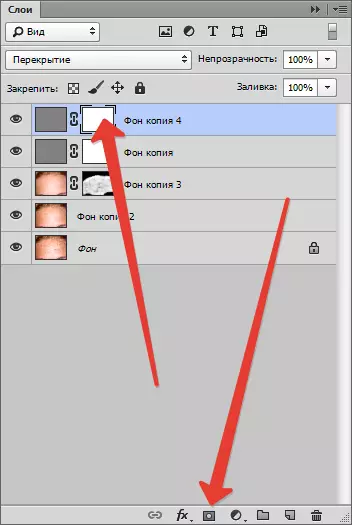
Çi qewimî:
Çi qewimî:

Li ser vê yekê, bixebitin da ku kêmasiyên çerm hilweşînin (bi tevahî). Teknîkên sereke yên ku em disekinin, naha ew dikarin di pratîkê de bicîh bikin, heke hûn hewce ne ku di Photoshop de pişkek bîhnxweş bikin.
